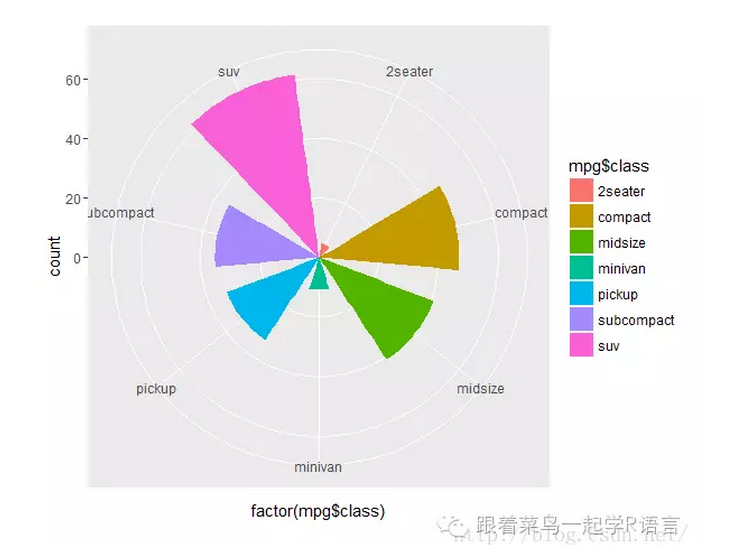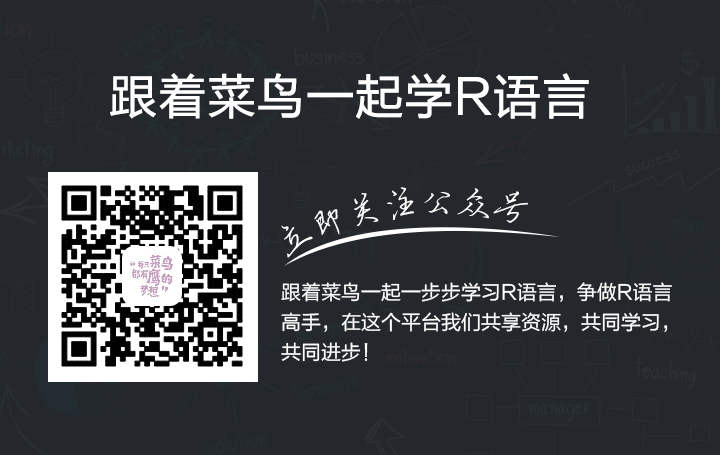R语言里面一个比较重要的绘图包——ggplot2,是由Hadley Wickham于2005年创建,于2012年四月进行了重大更新,作者目前的工作是重写代码,简化语法,方便用户开发和使用。ggplot2的核心理念是将绘图与数据分离,数据相关的绘图与数据无关的绘图分离,是按图层作图,有利于结构化思维,同时它保有命令式作图的调整函数,使其更具灵活性,绘制出来的图形美观,同时避免繁琐细节。ggplot2可以通过底层组件构造前所未有的图形,你所受到的限制只是你的想象力。
它大概可以分为三个部分:
(1)数据层
(2)几何图形层
(3)美学层;
如果你用过photoshop,那么对于图层你一定不会陌生。图层好比是一张玻璃纸,它包含有各种图形元素,你可以分别建立图层然后可以按照不同顺序叠放在一起,组合成图形的最终效果。因此图层可以允许用户一步步的构建图形,方便单独对图层进行修改、增加统计量、甚至改动数据,因此绘制出来的图形一般十分漂亮并且符合自己的意愿。
ggplot2大致包含了一下几个基本概念:
• 数据(Data)和映射(Mapping)
• 标度(Scale)
• 几何对象(Geometric)
• 统计变换(Statistics)
• 坐标系统(Coordinate)
• 图层(Layer)
• 分面(Facet)
•数据(Data)和映射(Mapping)
将数据中的变量映射到图形属性。映射控制了二者之间的关系。
•标度(Scale)
标度负责控制映射后图形属性的显示方式。具体形式上来看是图例和坐标刻度。Scale和Mapping是紧密相关的概念。
•几何对象(Geometric)
几何对象代表我们在图中实际看到的图形元素,如点、线、正方块等多边形。
•统计变换(statistics)
对原始数据进行某种统计计算,例如对二元散点图加上一条回归线或者置信区间登记。
•分面(Facet)
条件绘图,将数据按某种方式分组,然后分别绘图。分面就是控制分组绘图的方法和排列形式。
我们使用ggplot2自带的数据集mpg,它包含了1999年和2008年之间 EPA使上可用燃料经济性数据的一个子集等信息。它总共有234行,11列数据。
加载了ggplot2包之后,可以使用如下语句绘制出下图
ggplot(data=mpg,mapping = aes(x=cty,y=hwy))+geom_point()+aes(colour=fact or(mpg$year))
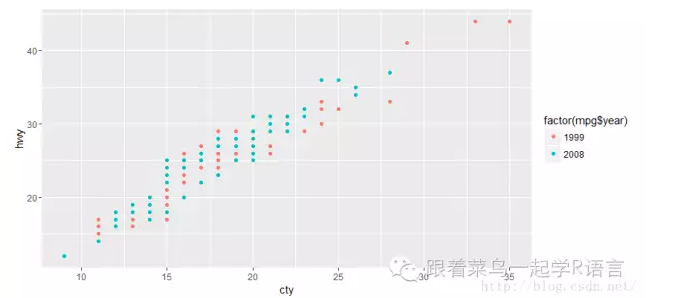
其中data=mpg,mapping = aes(x=cty,y=hwy)表示数据层,geom_point()表示几何图形层,aes(colour=factor(mpg$year))表示美学图层。我将year映射为映射到颜色属性。如过我们把上面句子写成如下:
ggplot(data=mpg,mapping = aes(x=cty,y=hwy))
则它什么也不会绘出来,因为他缺少几何图形层。写成下面语句绘制出来的散点图全是黑点,因为它缺少美学图层
ggplot(data=mpg,mapping = aes(x=cty,y=hwy))+geom_point()
如果我们觉得这些点太小或者太大的时候,我们可以通过改变size的参数来调节散点的大小,一般使用方法是size=I(x);这个I()最好加上,否则有的时候会出现莫名奇怪的错误,有的时候不加也行,直接size=x也行,x为散点的大小,它一般按照使用者的经验或一次次试来确定大小的。
ggplot(data=mpg,mapping = aes(x=cty,y=hwy))+geom_point(size=I(7))+aes(co lour=factor(mpg$year))
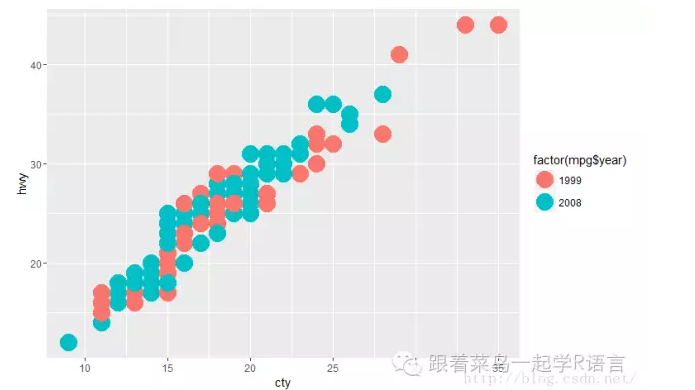
我们也可以绘制出它的拟合曲线以及置信区间,它根据年份绘出了两条拟合曲线以及置信区间。
ggplot(data=mpg,mapping = aes(x=cty,y=hwy))+geom_point()+aes(colour=fact or(mpg$year))+stat_smooth()
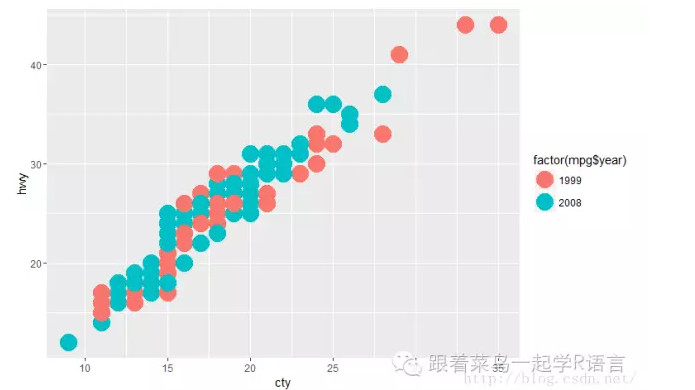
但如果我们只想绘制一条拟合曲线和一个置信区间,我们只需要将代码稍微改变一下就可以搞定。
ggplot(data=mpg,mapping = aes(x=cty,y=hwy))+geom_point(aes(colour=factor (mpg$year)))+stat_smooth()
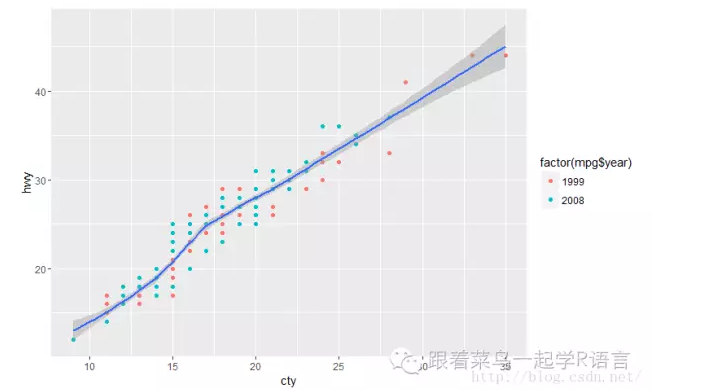
在前面,我们将year变量映射到散点的颜色上面,现在我们也可以将displ变量映射到散点大小,绘制出来的大小不同的散点。 view pla cop
ggplot(data=mpg,mapping =aes(x=cty,y=hwy))+
geom_point(aes(colour=factor(year),size=displ))+
stat_smooth()
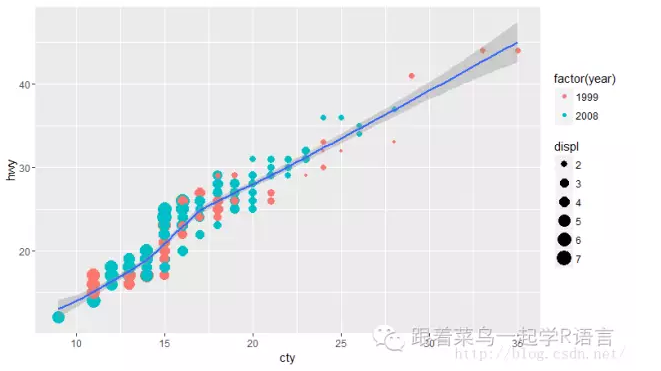
使用过Photoshop的人一定知道透明度,即alpha。当然我们的ggplot2包也提供相关参数,可以改变alpha值得大小来改变散点的透明度。alpha的值在0—1之间,不在这个范围的话则会报错。为了与前面的图片有明显的区别,我再这里的alpha值调的比较小。一般默认alpha值得大小为1。 view plai co
ggplot(data=mpg,mapping = aes(x=cty,y=hwy))+
geom_point(aes(colour=factor(mpg$year),size=displ),alpha=0.25)+
stat_smooth()
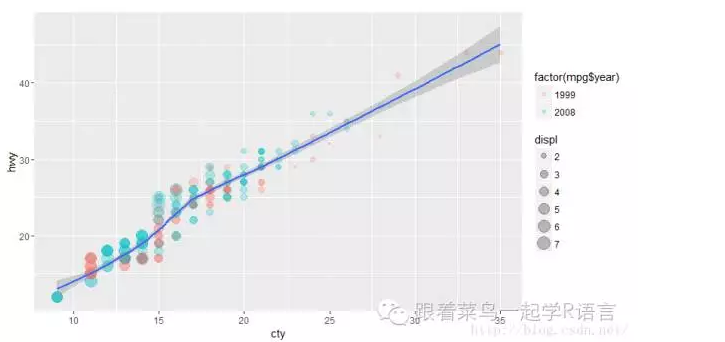
当然我们也可以给图片增加标题,并精细修改图片,给图片增加x,y轴说明,以及其他说明。view plain copy
ggplot(mpg, aes(x=cty, y=hwy))+
geom_point(aes(colour=class,size=displ),alpha=0.6,position = "jitter")+
stat_smooth()+
scale_size_continuous(range = c(4, 10))+
facet_wrap(~ year,ncol=1)+
ggtitle("汽车油耗与型号")+
labs(y='每加仑高速公路行驶距离',
x='每加仑城市公路行驶距离')+
guides(size=guide_legend(title='排量'),
colour = guide_legend(title='车型',
override.aes=list(size=5)))
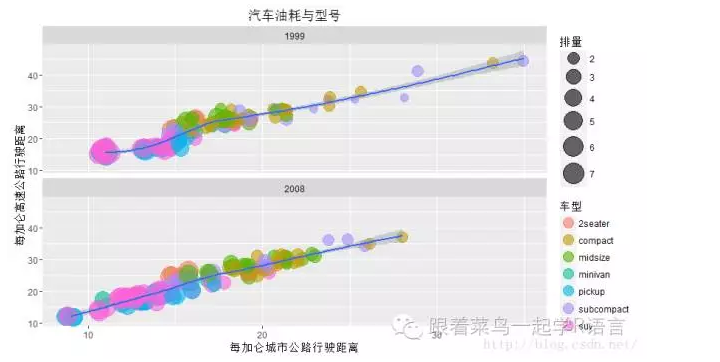
写的比较早的博客或者论坛上面会有opts()函数来给图片命名,不过只有在以前的ggplot2包版本里面有opts()函数,但现在比较新的ggplot2包里面已经没有该函数了,如果你使用较新的ggplot2包使用该函数则会提示你找不到该函数,因为它已经被替换为ggtitle(),使用方法如上面代码。
上面代码里面有一个position的函数,通过调整参数来改变图层的位置,现在ggplot2只有5种,再往回版本的更新,也许会增加。大家可以修改position函数的参数来观测不同参数绘制出来的图形会有哪些变化。
fill:填充方式, 先把数据归一化,再填充到绘图区的顶部。
dodge:比如说不同折线的标记有可能重复,可以改变改参数进行一个“避让”方式,即往 旁边闪,比如说如柱形图的并排方式。
identity:原地不动,不调整位置,默认。
jitter:如果严重的重叠,随机抖一抖,让本来重叠的露出点头来
stack:在竖直方向叠罗汉,绘制出来类似条形图
在有的时候我们需要把一个变量和其他不同的变量进行一个对比,这个时候我们就需要把他们画在同一张图上面。ggplot2绘图就和Photoshop有一个功能很相似,那就是 图层, 我们可以把不同的图层叠加在一起,这样就画在了同一张图上面。比如说我们要研究mpg数据中cty和hwy,以及displ之间的关系,我们就可以通过如下代码,将他们之间的散点图画在一起。
ggplot()+
geom_point(aes(x=mpg$cty,y=mpg$hwy),color="red")+
geom_point(aes(x=mpg$cty,y=mpg$displ),color="green")
结果如下图:两个因变量用不同的颜色来表示。
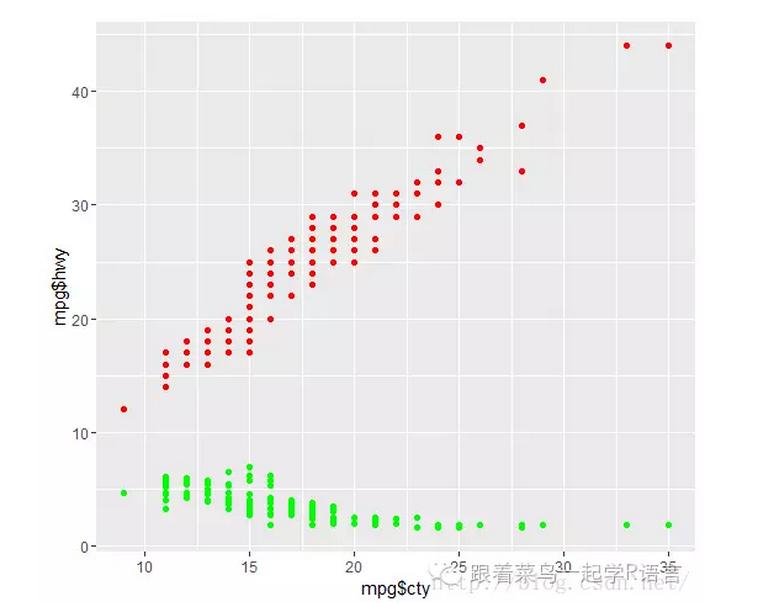
接下来,我们来绘制一个扇形图,我们来统计一下class中各个品牌所占比例,代码和图片如下:
ggplot(mpg)+geom_bar(width=1, aes(x=factor(1),fill=mpg$class))+
coord_polar(theta="y")
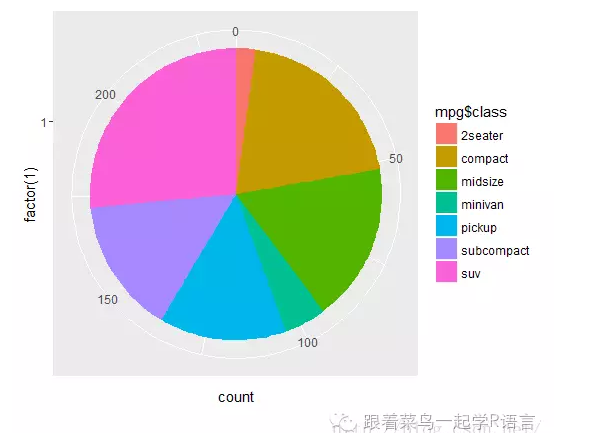
我们也可以通过使用ggplot2包来绘制 Coxcomb Plots (鸡冠花图,又名玫瑰图),这个也非常简单。width的值可以调整各个扇形区域之间的距离。
ggplot(mpg, aes(x = factor(mpg$class))) +
geom_bar(width = 0.7,aes(color=factor(mpg$class))) + coord_polar()
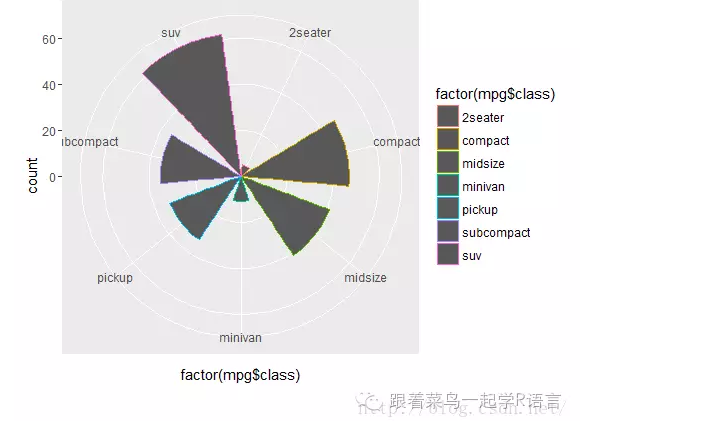
当然我们也可以给他增添颜色,代码只要稍微改一下:
ggplot(mpg, aes(x = factor(mpg$class),fill=mpg$class)) +
geom_bar(width = 0.7) + coord_polar()